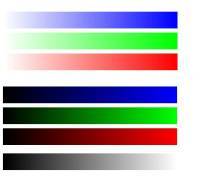Table des matières
Faire un document numérique d'une aquarelle : directives
Petit guide pour les téléphones et tablettes
Avant tout, la qualité finale dépend de la prise de vue. On peut utiliser un logiciel (par exemple Gimp) mais le résultat est toujours dépendant de la photo.
Il y a 3 grands principes à respecter :
- Ne pas bouger, sinon c'est flou
- Le plan de l'aquarelle doit être parallèle au plan de l'appareil et le milieu de l'aquarelle doit être au milieu de la photo, sinon il y aura des défauts de parallaxe
- l'éclairage doit être uniforme, de la bonne intensité et de température de couleur connue, si possible lumière du jour ou flash, sinon un côté de la photo est plus sombre que l'autre ou terne avec une nuance désagréable.
Voici la solution professionnelle, un statif et un double éclairage équilibré : 
Ça, c'est l'idéal, mais on peut très bien facilement bricoler à la maison une “installation” satisfaisante avec les moyens du bord. Pour cela, il suffit d'une table, une planchette, un contrepoids et un élastique. Voici un petit croquis d'une telle installation :
- Ne pas bouger: utiliser le déclencheur avec un delai
- Le plan de l'aquarelle (le sol) est parallèle au plan de l'appareil (la table), s'assurer que les centres sont alignés, ne pas hésiter à cadrer large, il est facile par la suite de découper, utiliser le zoom pour ça.
- l'éclairage, privilégier la lumière du jour et se placer le plus loin possible de la source (et ne pas la gêner). Tester l'utilisation du flash en le forçant, ça peut être la meilleure solution.
Et le logiciel photo du téléphone ou de la tablette a tout ce qu'il faut pour recadrer l'aquarelle et même faire des ajustements d'éclairage. Il vaut mieux le faire quand on a l'original sous les yeux.
Pour complément
Des usages des aquarelles numérisées
Un petit effort vaut la peine, avec une belle aquarelle scannée vous pourrez faire plein de petits cadeaux à commencer par vos cartes de vœux ou de circonstances (et même de belles reproductions sur papier spécial pour cela ou même Canson à dessin de 160 gr si votre imprimante est elle aussi bien réglée, mais il y a des services professionnels pour les imprimer, leur qualité dépend bien sûr de celle de la photo qui leur est confiée pour impression).
- De préférence dans un format de photo classique compressé : jpg, png
- la plus grande dimension, largeur la hauteur doit être de 800 pixels
- pas de photos animées comme avec des iphones
- pas un pdf, il nous faut en extraire le jpg avec souvent une perte de qualité
- Si vous avez un scanner c'est le plus facile et en général ce qui donne le meilleur résultat
- En le photographiant avec un appareil photo ou un portable ou tablette
- C'est en général plus facile avec un appareil photo qu'on a bien en main surtout si on l'installe sur un pied, on fixe alors la photo sur une paroi verticale, c'est ce qui garantit le meilleur résultat
- cadrer une marge de papier blanc mis sous l'aquarelle (1 cm) : très utile ensuite pour avoir une référence pour faire un équilibre des blancs semblable sur toutes les photos
- Avoir un éclairage le plus uniforme possible, c'est le plus délicat car l'intensité de la lumière si elle n'est pas au-dessus de la photo décroît vite et un côté sera plus sombre que l'autre. C'est en général plus facile en appliquant la photo sur un mur face à la fenêtre.
- Attention aux reflets surtout en éclairage artificiel
- Bien sûr ne pas trembler
- On peut essayer d'utiliser le flash : tester mais on est parfois déçu
Maîtriser la source de lumière
L'éclairage qui joue sur la luminosité et la saturation
- La lumière s'affaiblit très vite, sa capacité d'éclairage diminue avec le carré de la distance entre la source et l'objet reproduit. Là encore notre cerveau travaille fort pour améliorer nos perceptions, mais pas l'appareil photo et c'est assez difficile à corriger après coup. Ainsi l'intensité de la Lumière qui provient d'une fenêtre diminue rapidement quand on s'en éloigne et notre œil en corrige mieux l'effet que nos appareils photos qui enregistrent un côté plus sombre que l'autre en fonction de la distance par rapport à la source de lumière qu'est la fenêtre.
- Pour bien reproduire les couleurs il faut un éclairage uniforme assez puissant que ce soit la lumière du jour ou lampe d'appoint.
La teinte ou couleur
- On mesure la couleur de la lumière par sa température en degrés kelvin, la lumière d'un scanner ou d'un flash est normalisée autour de 6000 degrés, ce qui est la température de la lumière du milieu de la journée, une lampe incandescente autour de 3500 (les lampes ont parfois maintenant une indication de température) d'où la nuance jaune communiquée à tout ce qui l'éclaire dont on ne se rend pas compte car notre cerveau corrige cette nuance.
- En photo la balance des blancs est le moyen de prendre en compte la température (donc la couleur) de la lumière. Nos appareils essayent ainsi d'imiter notre cerveau, mais ce n'est pas toujours un succès. En jouant avec la balance des blancs (ou l'équivalent) on peut plus ou moins bien retrouver la couleur normale, celle que l'on voit avec la lumière du jour.
- Une mauvaise balance des blancs initiale peut partiellement être corrigée dans une photo en format jpg, mais les risques de dérive des couleurs sont importants. On peut en général par défaut de faire mieux se fier à l'ajustement automatique de son appareil, c'est le conseil pour ceux qui ne sont pas sûrs de ce qu'ils font.
La prise de vue en pratique avec un appareil photo (ou téléphone)
Quand on est à l'intérieur
Le secret pour une bonne photo c'est un éclairage bien dosé et uniforme, plus facile à dire qu'à faire !
- Grands principes à respecter pour une bonne reproduction de la lumière reflétée par une aquarelle
- il faut que la distance entre la source et l'aquarelle soit la même pour toute l'aquarelle
- il faut que la diffusion de la source soit assez grande pour recouvrir uniformément toute l'aquarelle
- il faut que la source soit bien dosée (référence : la lumière du milieu du jour à l'ombre)
- il faut que la température soit proche des valeurs de référence (5600 à 6000 degrés Kelvin) ou bien communiquée à l'appareil
- il faut que le plan de l'appareil photo soit parallèle à l'aquarelle pour éviter des déformations dues à la perspective
- il faut que le milieu de l'objectif de l'appareil vise le milieu de l'aquarelle
- l'horizontalité est moins critique car facile à corriger
- il vaut mieux cadrer trop large que pas assez car facile à corriger
En pratique comment faire avec un minimum d'équipement et de préparation :
- il est bien plus facile de respecter les exigences de cadrage si l'aquarelle est sur un support vertical au niveau de nos yeux : c'est la meilleure position pour l'utilisation d'un appareil photo, et c'est assez facile à réaliser
- pour l'éclairage au flash il y a une astuce qui donne un résultat très acceptable, le flash a en effet une bonne température que l'appareil photo sait utiliser correctement, par contre la couverture n'est acceptable que si l'on se met assez loin et pour cela on peut devoir zoomer, en gros pour un format A4 il faut être à 1,5 m ou 2 m. Des tests sont nécessaires, pour trouver la bonne distance pour un bon cadrage.
- pour l'éclairage en lumière du jour, c'est un peu le même principe. On choisit une fenêtre de bonne dimension mais qui ne reçoit pas le soleil de face et on dispose son aquarelle verticalement face à la fenêtre en faisant attention à ne pas lui faire de l'ombre. Si ces conditions sont réunies on fait facilement une assez bonne photo. On choisit le milieu de la journée car aux lever et coucher du soleil la température de la couleur change.
- le fond idéal pour la photo est une bordure blanche puis pour le reste un gris (ou ton) neutre moyen car il ne faussera pas la mesure faite par l'appareil
Lorsque l'aquarelle comporte beaucoup de parties très claires et quelques taches de couleur elle présente une grande plage dynamique et notre œil s'en accommode très bien, mais nos appareils photos ont une plage dynamique limitée. Il faut alors jouer avec les paramètres qui contrôlent les paramètres de calcul de l'image. Cela peut se faire soit à l'enregistrement de l'image, soit par traitement ultérieur avec un logiciel. Si l'appareil peut être ajusté pour des scènes, comme une scène de neige ou une plage, ça vaut la peine d'essayer on a parfois de bons résultats (les ajustements du scanner permettent cela aussi).
L'éclairage avec des lampes : il est difficile d'avoir la bonne température de couleur et une bonne diffusion de la lumière sans installation bien faite. Il faut alors 2 lampes qui éclairent à 45 degrés, que l'appareil soit bien positionné par rapport à l'aquarelle (en général au dessus). On peut recourir à des diffuseurs et choisir des ampoules dont on connait la température pour ajuster en conséquence la balance des blancs. Cette solution est difficile à improviser. Pour avoir un éclairage parfait avec des flashs il faut en avoir deux synchronisés et des diffuseurs, c'est un équipement professionnel.
Quand on peut être à l'extérieur
Même si c'est agréable, il y a des conditions qui s'appliquent, pour un résultat optimal il faut choisir sa journée et son lieu.
- Choisir un “jour blanc” [quand il y a des nuages d'altitude (soleil tamisé par des cirrus, cirro-stratus ou altostratus) peu épais, on voit un peu le soleil à travers] : mettre l'aquarelle bien à plat sur une table à l'extérieur, endroit dégagé, la zone du soleil face à vous qui éclaire l'aquarelle (ne pas se faire d'ombre, ombres des arbres par exemple ou encore la caméra ou soi-même).
- Ou en plein soleil : même chose mais sous une ombrelle ou un parasol blanc (qui remplacera les nuages d'altitude en tamisant le soleil sans faire d'ombre (il faut que le tissu de l'ombrelle soit un peu transparent, sinon l'ombre est trop forte et le papier blanc de l'aquarelle sera teinté de bleu, bleu-gris, ou gris)
Scanner
Un scanner vous servira à plein de chose comme faire vos photocopies, décoder du texte écrit pour le transférer dans des logiciels de texte avec l'OCR, etc.).
Techniquement c'est la meilleure solution. Encore faut-il qu'il soit bien ajusté. S'il s'agit d'un scanner prévu pour la photo, en général le préréglage est satisfaisant, mais il vaut mieux le vérifier.
Pour le vérifier il faut commencer par vérifier et au besoin ajuster votre moniteur, sans utiliser une sonde on peut au moins vérifier à l'oeil son moniteur, il y a des sites pour se guider, par exemple https://photographe-de-mode.com/calibration-ecran. Une fois votre moniteur au mieux de ce qu'il peut faire choisissez quelques documents type que vous voulez reproduire. S'ils vous plaisent tout va bien, sinon il va falloir ajuster les paramètres du scanner.
Le réglage d'un scanner se fait de la même manière que les ajustements dans un logiciel photo car il s'agit de contrôler la lumière suivant les mêmes principes de teinte, saturation, luminosité ou contraste.
Le traitement des images matricielles
Les images matricielles sont des images numériques constituées de points lumineux : les pixels. Ce sont des photos prises à l'aide d'un appareil de photo numérique ou un scanner, ou directement créées dans un logiciel de composition. On les appelle matricielles car les pixels sont organisés en ligne et colonne.
Les principaux formats de fichier d'images matriciells (photos) largement utilisés sont jpg (ou jpeg), png, tff, dng. Il existe aussi des formats comme les différents formats de type raw spécifiques aux fabricants de caméras ou des formats de travail propres à certains logiciels comme xcf pour Gimp ou psd pour photoshop.
Il y a en ce qui concerne le traitement des photos deux grandes familles de logiciels : ceux qui sont destinés à la création d'images à partir ou incluant des photos et ceux qui sont destinés à l'amélioration des photos (ou scans). GIMP ou photoshop sont du premier type alors que Darktable ou Lightroom sont du deuxième type. Cette distinction est très impolrtante même si certaines opérations sont possibles dans les deux types. Mais, leur architecture et leur fonctionnement sont différents.
Je vais présenter deux logiciels libres de haute qualité qui n'ont rien à envier aux logiciels propriétaires phares :
- Gimp: pour gimp une image est composée de calques qui se supperposent, chaque calque a un contenu particulier obtenu par dessin ou copier-coller de composantes graphiques. L'image est donc le résultat de l'empilement de calques incluant au besoin des masques et le contrôle de la transparence lors de l'applatissement des claques pour produire l'image finale. On peut ainsi composer une images avec différentes images d'origines différentes ou même compléter une image avec par exemle du texte. (Dans son nom im veut stdire manipulation d'image)
- darktable : dans darktable une image est l'objet d'une succession de traitements (sur toute l'image ou une partie gràce à des masques) qui sont appliqués les uns à la suite des autres : on décrit ce flux par le mot pipe (tuyau). On peut applquer différemment le même traitement sur la même image en utilisant des masques. Les traitements concernent la couleur, l'exposition, les contrastes, la netteté ou le flou, alors que les modifications de l'image sont limitées comme le redressement des perspectives ou les retouches. (Son nom évoque le travail en chambre noire que l'on fait depuis que la photographie existe).
Il suffit de feuilleter la documentation ou un livre sur ces logiciels pour voir immédiatement la différence. Par exemple, le livre Gimp 2.10 de Julien Pons (ENI, 2018) sur 300 pages n'en consacre que quelques unes en fin d'ouvrage (7 outils en pages 253 à 268) à ce qui représente l'essentiel de darktable qui comporte plus de 70 modules.
Pour améliorer les photos ou scans de ses aquarelles quel logiciel choisir ? Cela dépend des autres traitements de photos envisagés :
- Si le principal usage est la reproduction et l'amélioration de ses aquarelles (ou la composition de carnets) alors il faut choisir GIMP (d'ailleurs les pros et les gens “sérieux” conseillent photoshop, tout en ignorant ou dédaignant Gimp)
- Si la photographie est la principale activité alors il est préférable d'opter pour darktable (d'ailleurs les pros et les gens “sérieux” conseillent lightroom, tout en ignorant ou dédaignant darktable)
- Si les 2 besoins coexistent alors il faut utiliser les 2
Ces logiciels (GIMP et Darktable) sont très puissants et donc complexes, ils demandent un apprentissage (les manuels font plusieurs ecntaines de pages), mais ils sont très largement documentés.
Prendre en photo une aquarelle
Notre vision est complexe, elle est le résultat de l'action de notre cerveau à partir de la capture faite dans la rétine au fond de notre œil d'un phénomène physique, la lumière. Avec une photo on essaye de reproduire ce que l'on voit. Pour cela on décompose la lumière en 3 dimensions :
- la teinte : ce que l'on appelle la couleur comme le bleu, le jaune ou le rouge que nous appelons les couleurs primaires
- la saturation : depuis une couleur délavée à une couleur intense
- la luminosité : depuis une couleur sombre à une couleur éblouissante
Ces trois dimensions sont interdépendantes et il n'est pas toujours facile d'obtenir dans une photo ce que l'on voit ou aimerait voir : un mauvais ajustement d'une dimension a des conséquences néfastes sur les autres (les logiciels de photo permettent de jouer avec ces 3 dimensions).
Nos aquarelles n'émettent pas de la lumière, elles la réfléchissent. Les conditions d'éclairage sont donc essentielles : mauvais éclairage, mauvais résultat assuré. Il y a plusieurs facteurs importants :
- la couverture uniforme sur la surface photographiée (très important) fortement dépendante de l'angle de la source de la lumière par rapport à l'aquarelle
- la couleur de la lumière : lampe (incandescente, led), lumière du jour. Notre cerveau corrige automatiquement la couleur lorsqu'il repère une couleur de référence, notamment le blanc. Il nous montre par exemple le blanc le papier blanc même si la lumière l'a coloré en jaune quand il pense qu'il est blanc.
- les reflets éventuels
Traitement dans un logiciel photo
Une fois la photo prise, il est possible de la modifier dans la mesure du possible pour qu'elle corresponde au mieux à l'objet tel que nous le voyons. Ce que l'on voit dans une photo jpg, n'est pas directement ce qu'à enregistré le capteur c'est le résultat d'une série de traitements qui si on ne peut pas les refaire on peut les compléter (dans le cas des photos prises en format raw, tout le traitement est fait par un logiciel que l'on contrôle ce qui donne beaucoup plus de possibilités).
Reproduire en photo un document est plus difficile que les scènes de la vie car les algorithmes de traitement par défaut sont faits pour ces scènes et que l'on manque de référence. C'est pour ça que les professionnels utilisent des mires et calibrent chaque étape de traitement pour s'assurer de la fidélité finale.

Exemple de charte de couleur utilisée à la prise de vue
Pour jouer avec les curseurs et les courbes des logiciels il faut avoir une idée de ce qu'ils contrôlent, la teinte, la luminosité ou la saturation. Tous les logiciels fonctionnent avec les mêmes principes.
Si votre moniteur est calibré d'une manière acceptable la photo que vous regardez sur votre moniteur apparaitra de la même manière dans tous les navigateurs ou fureteurs affichant sur des moniteurs calibrés d'une manière analogue (il y a des sites pour se guider, par exemple https://photographe-de-mode.com/calibration-ecran). Avec un peu de maîtrise de ces logiciels on arrive assez rapidement à obtenir une photo proche de l'original dont on peut être fier, c'est la personne qui a l'original sous les yeux qui peut produire la meilleure photo.
Il existe de nombreux logiciels simples ou complexes sur toutes les plateformes y compris les téléphones pour bricoler les photos. En ce qui concerne le traitement des photos il y a deux familles de logiciel :
- les logiciels de manipulation des photos : la référence c'est Photoshop, mais il en existe des libres aussi performants tel que The Gimp. Ils sont puissants mais demandent un apprentissage plus ou moins important suivant ce que l'on veut faire. Par contre il y a des logiciels d'abord simple et direct pour les opérations de base.
- les logiciels de développement des images qui ne permettent que d'ajuster les algorithmes de traitement de la lumière, la référence c'est Lightroom mais il en existe de libres aussi puissant comme darktable ou rawtherapy. Pour en tirer la puissance il faut utiliser des fichiers raw et apprendre à les utiliser. Ils peuvent traiter les couleurs des fichiers jpg aussi bien que l'autre mais sans la manipulation des contenus (ils ne peuvent pas changer les têtes des personnages, juste effacer les boutons).
- un logiciel libre comme digikam intègre les 2 approches, il est assez puissant mais pas trop complexe, il demande cependant un peu d'apprentissage.
Tous ces logiciels fonctionnent suivant les mêmes principes. Pour les présenter voici un exemple d'utilisation d'un logiciel libre élémentaire mais qui fonctionne bien (Pix qui est celui par défaut sur la plateforme Linux-Mint) sur une photo qui est une copie d'écran prise pendant la démonstration d'Alain - donc de qualité est douteuse, pas la démo, la photo :

La première chose à faire est de voir si la correction automatique donne de bons résultats (la plupart des logiciels en ont une), ici elle s'appelle ajustement du contraste et oui ici ça améliore :


On peut alors essayer de voir (bien sûr on travaille à l'œil sans filet, mais si c'est notre propre aquarelle alors on peut se référer à elle) et voir si on peut faire mieux, avec les outils suivants :

On y voit un histogramme, il peut être utile mais on peut vraiment s'en passer, ce qu'on va faire. Il y a 2 groupes un premier et un autre pour la teinte : couleur. On ajuste avec les curseurs en les tirant vers la gauche ou la droite.
- Gamma : ça joue sur un peu tout à la fois (on retrouve ce curseur aussi dans les scanners), l'origine est que notre œil est plus sensible aux faibles lumières qu'aux hautes lumières alors que les capteurs numériques ont la même sensibilité pour tous les niveaux de lumière (on dit qu' ils ont une réponse linéaire). Il permet un ajustement global de la dynamique de la photo : équilibre entre les blancs et les noirs. Vers la gauche l'image est plus fade, vers la droite plus intense. C'est un premier réglage à envisager mais à utiliser avec modération.
- La luminosité est essentielle d'un côté l'image pâlît de l'autre elle devient plus foncée, remarquez c'est un peu analogue au gamma mais un peu seulement, il faut jouer de l'un ou de l'autre suivant le cas.
- le contraste est différent mais important, il joue en fait sur le degré de flou, d'un côté l'image est comme à travers une brume ou une vitre givrée, de l'autre les détails sont crispés et amplifiés. On peut ainsi soit faire apparaître des détails pour rendre la photo plus lisible. Là encore il faut jouer avec jusqu'à ce qui semble le mieux en alternant ce réglage et celui de la luminosité.
- La saturation d'un côté on arrive à une photo en noir et blanc de l'autre à un fluo quasi insupportable, souvent un peu de saturation améliore la photo.
On peut donc jouer avec les curseurs, les plus efficaces sont souvent la luminosité et le contraste. Se rappeler toutefois qu'ils sont partiellement dépendants.
Ensuite la couleur : ici on a 3 curseurs qui permettent de corriger les tonalités, si l'équilibre des blancs était mauvais c'est là que l'on peut améliorer, de toute façon avec un jpg on ne peut plus le refaire complètement. À utiliser avec modération et discernement.
Il ne faut pas hésiter à jouer et expérimenter, tant que l'on n'a pas enregistré la photo est intacte. Une bonne précaution cependant est de faire au préalable une copie de la photo.
Il reste un autre outil qui peut être utile c'est améliorer la netteté, il s'agit d'un filtre qui diminue le flou, cependant dans le cas d'un document, si le document est bien mis au point le réglage du contraste suffit, si la mise au point était mauvaise, il ne sera pas très utile.
Les outils tels que égaliser, échelle de gris, négatif ou yeux rouges sont inutiles ou à éviter dans notre cas. Il reste redimensionner mais surtout rogner qui permet de recadrer la photo.
Vous voyez ce n'est pas si compliqué, de nombreux logiciel permettent de faire cela, et dans ce domaine les logiciels libres font un très bon travail, ils utilisent souvent la même librairie de fonctions de haute qualité. Voici par exemple le menu de traitement des couleurs dans Gimp, si on se limite à l'ajustement des couleurs on voit que les outils disponibles sont de même nature et regroupés, la documentation sur Gimp est importante et disponible en français, elle est à jour et son chapitre 10 couvre bien nos besoins de correction, ce qui permet de démarrer assez rapidement. Si vous envisagez un logiciel en investissant un peu de temps, Gimp est un très bon choix, vous aurez gratuitement aussi rapidement d'aussi bons résultats qu'avec Photoshop. (Pour windows on le trouve ici https://gimp.fr.uptodown.com/windows)